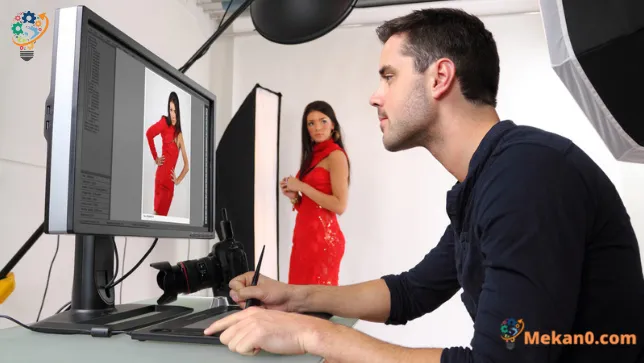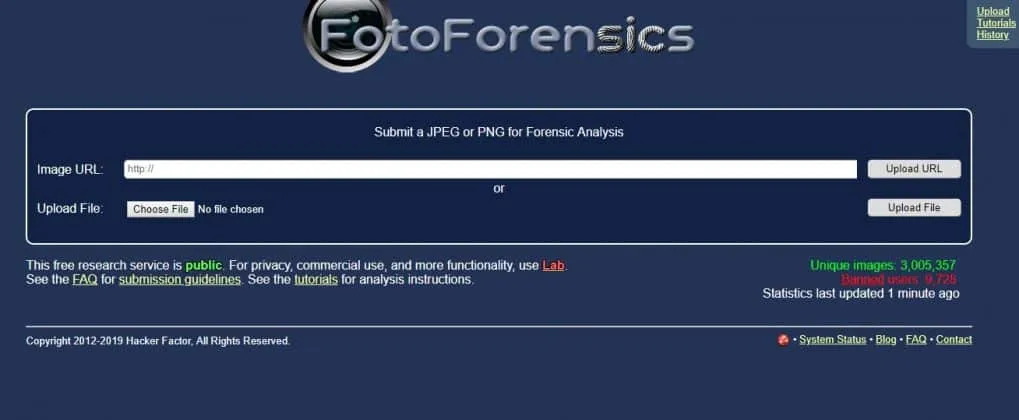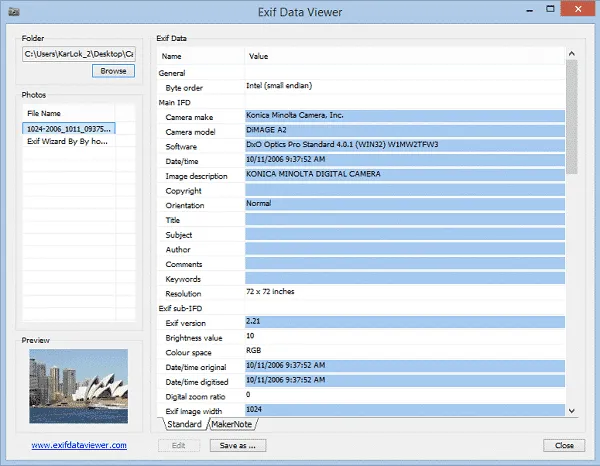અત્યારે, અમે એવી દુનિયામાં રહીએ છીએ જ્યાં દરેક વ્યક્તિ પાસે DSLR કેમેરા સાથે સ્માર્ટફોન છે. જો આપણે નજીકમાં નજર કરીએ, તો આપણને ખબર પડશે કે આજકાલના બાળકો સંપૂર્ણ ચિત્રો કેવી રીતે ક્લિક કરવા તે શીખી રહ્યા છે અને તેઓ ફોટોશોપનો ઉપયોગ કેવી રીતે કરવો તે પણ જાણે છે. તેમાં કોઈ શંકા નથી કે ફોટોશોપ હવે પીસી માટે ઉપલબ્ધ અગ્રણી ફોટો એડિટિંગ સોફ્ટવેર છે, જે ફોટોગ્રાફરો અને ડિઝાઇનર્સ માટે વ્યાપકપણે ડિઝાઇન કરવામાં આવ્યું છે.
ફોટોશોપ વિશે સારી વાત એ છે કે તે તમારા સૌથી ખરાબ ફોટાને સારામાં ફેરવી શકે છે. ફોટોશોપનો ઉપયોગ કેવી રીતે કરવો તે જાણે છે તે કોઈપણ છબીને સરળતાથી કન્વર્ટ કરી શકે છે. જો કે, ફોટોશોપનો ઉપયોગ ખોટા ઈરાદાઓ સાથે પણ થઈ શકે છે, અને ઘણા વપરાશકર્તાઓ ફોટોશોપનો ઉપયોગ ઈમેજની હેરફેર કરવા માટે કરે છે.
ફોટોશોપ બનાવટી સામાન્ય રીતે હાનિકારક હોય છે, પરંતુ કેટલીકવાર ફોટોશોપનો ઉપયોગ ખોટા ઈરાદાઓ માટે થઈ શકે છે જેમ કે નકલી દસ્તાવેજો બનાવવા, હેરાફેરી કરેલી છબીઓ, અન્ય ગેરકાયદે વસ્તુઓ વગેરે. તેનાથી પણ ખરાબ, ફોટોશોપ ફક્ત નિષ્ણાતો માટે જ નથી. તેની સાથે, અમે કહેવા માંગીએ છીએ કે કોઈપણ વ્યક્તિ ફોટોશોપની મૂળભૂત બાબતો શીખી શકે છે અને તેનો દુષ્ટ હેતુઓ માટે ઉપયોગ કરી શકે છે.
ફોટોમાં ફેરફાર કરવામાં આવ્યો છે કે કેમ તે કેવી રીતે તપાસવું
તેથી, આ લેખમાં, અમે તમને ફોટોશોપ વડે સંશોધિત કરેલા ફોટા શોધવામાં મદદ કરવા માટે કેટલીક પદ્ધતિઓ શેર કરવા જઈ રહ્યા છીએ. તેથી, ચાલો તપાસ કરીએ કે ફોટો ફોટોશોપ સાથે લેવામાં આવ્યો હતો કે નહીં.
1. દ્રશ્ય નિરીક્ષણ

ફોટોશોપ નિષ્ણાત કેટલો પ્રયત્ન કરે છે તેનાથી કોઈ ફરક પડતો નથી; તેઓ સંશોધિત ફોટામાં કેટલાક સ્થળો છોડશે. આ કિસ્સામાં, વિઝ્યુઅલ ઇન્સ્પેક્શન એ સૌથી મહત્વની વસ્તુ બની જાય છે જે ફોટોશોપ સાથે લીધેલા ફોટાને શોધી કાઢે છે.
એક સરળ દ્રશ્ય નિરીક્ષણ તમને ફોટો વિશે ઘણું કહેશે, જેમાં તે ફોટોશોપ સાથે લેવામાં આવ્યો હતો કે નહીં. જો તમને યોગ્ય વિઝ્યુઅલ ઇન્સ્પેક્શન પછી ફોટોશોપનો અહેસાસ મળે, તો ખાતરી છે કે ફોટો ફોટોશોપથી લેવામાં આવ્યો છે.
2. વક્ર અને વક્ર સપાટીઓ તપાસો
ઠીક છે, કિનારીઓ અથવા સપાટીને વળાંક આપવી એ સરળ પ્રક્રિયા નથી. જ્યારે ફોટોશોપ એડિટિંગ બરાબર થાય છે, ત્યારે બેન્ડિંગ અથવા બેન્ડિંગ લાઇટ ઉત્તમ પરિણામો આપી શકે છે, પરંતુ જ્યારે તે ખોટું થાય છે, ત્યારે તે સ્પષ્ટ વરદાન છે.
ભૂલો શોધવા માટે તમારે પૃષ્ઠભૂમિ અથવા કિનારીઓ જોવાની જરૂર છે. કિનારીઓ કે જે ખૂબ તીક્ષ્ણ છે અથવા જેગ્ડ છે તે સંકેતો છે કે ફોટો ફોટોશોપ વડે લેવામાં આવ્યો હતો.
3. પડછાયાઓ માટે જુઓ
ઓપ્ટીકલી કેપ્ચર કરેલી ઈમેજને શોધવાની બીજી શ્રેષ્ઠ રીત એ છે કે પ્રકાશની ક્રિયાપ્રતિક્રિયાની રીતનું પરીક્ષણ કરવું. તમે તેના પડછાયાઓ જોઈને છબી પર ઑબ્જેક્ટ ઉમેરવામાં આવ્યું છે કે કેમ તે ઝડપથી શોધી શકો છો.
પડછાયા વિનાની વસ્તુ એ ઇમેજ મેનીપ્યુલેશનની એક નિશાની છે. પડછાયાઓ સાથે કામ કરવું મુશ્કેલ છે, અને ફોટોશોપ નિષ્ણાતો યોગ્ય પડછાયાઓ લાગુ કરવામાં નિષ્ફળ જાય છે. ઉપરાંત, જો ઇમેજમાંના ઑબ્જેક્ટમાં પડછાયાઓ હોય, તો પડછાયાઓમાં ભૂલો માટે તપાસો.
4. ફોટો ફોરેન્સિક્સનો ઉપયોગ કરો
ફોટોફોરેન્સિક્સ તે એક શ્રેષ્ઠ ઓનલાઈન ટૂલ્સ છે જે અપલોડ કરેલી ઈમેજ પર કેટલાક પરીક્ષણો કરે છે. FotoForensics વિશેની મહાન બાબત એ છે કે તે આઉટપુટ તરીકે પ્રેશર હીટમેપ દર્શાવે છે.
સાઇટ JPEG ફોર્મેટમાં અંતિમ પરિણામો પ્રદર્શિત કરે છે, જે ઇમેજ પર વપરાયેલ કમ્પ્રેશનનું સ્તર દર્શાવે છે. તમારે તપાસવાની જરૂર છે કે કયા ભાગો બાકીના કરતા વધુ તેજસ્વી દેખાય છે. જો તમને તેજસ્વી દેખાતા કોઈપણ ભાગો મળે, તો તે ફોટોશોપ અથવા અન્ય કોઈપણ છબી સંપાદન સાધન દ્વારા સંપાદિત કરવામાં આવશે.
5. મેટાડેટા અથવા Exif ડેટા તપાસો
ચાલો હું પહેલા ઓળખાણ માહિતીનું વર્ણન કરું. જ્યારે આપણે કેમેરા અથવા સ્માર્ટફોન દ્વારા ફોટો લઈએ છીએ, ત્યારે મેટાડેટા જેમ કે તારીખ, સમય, કેમેરા મોડ, ભૌગોલિક સ્થાન, ISO સ્તર વગેરે આપમેળે ઉમેરવામાં આવે છે.
કેટલીકવાર મેટાડેટા ફોટાને સંપાદિત કરવા માટે ઉપયોગમાં લેવાતા સોફ્ટવેરના વિક્રેતાને પણ બતાવે છે. મેટાડેટા અથવા Exif ડેટા જોવા માટે, તમે આની મુલાકાત લઈ શકો છો લિંક . આ ઑનલાઇન ઇમેજ મેટાડેટા વ્યૂઅર તમને ચોક્કસ ઇમેજના તમામ મેટાડેટા બતાવશે. જો ઈમેજ એડિટ કરવામાં આવી હોય, તો ઓનલાઈન ટૂલ તમને સોફ્ટવેર અથવા વેન્ડરનું નામ બતાવશે.
તેથી, ફોટોશોપ વડે ફોટો લેવામાં આવ્યો હતો કે નહીં તે શોધવા માટેની આ શ્રેષ્ઠ રીતો છે. જો તમને ફોટોશોપ ફેક્સ શોધવાની અન્ય કોઈ રીતો ખબર હોય, તો અમને નીચેના કોમેન્ટ બોક્સમાં જણાવો.